## 2、仓库的创建
### 2.1普通仓库
操作人:运营管理部
操作说明 :
点击【设置】-【基本设置】-【仓库】,点击【添加】填写详细的仓库信息,点击【保存】即可。
- 图例对照

2.2 委外仓库
操作人:运营管理部同事
操作说明:
1.【对接第三方仓库】-【商务确认对接开通事宜】-【需要在新添加仓库的同时选择对应的仓库类型】-【将第三方仓储提供的对接KEY填写到仓库授权界面的对应字段中】-【对接过程中需要双方人员进行数据互推的联调】-【下载第三方仓储的合作物流与软件物流进行匹配】;
2.操作:【设置】-【基础设置】-【仓库界面】-【点击“添加”】-【填写“仓库类型”】-【仓库授权】-【下载对应的仓库物流】。
注:仓库的创建要和委外仓库的名称一致。
- 图例对照
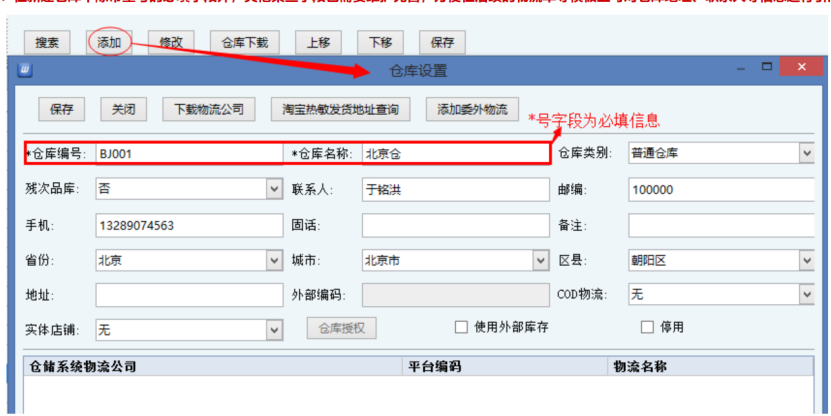
2.3 仓库与店铺映射关系
操作人:
电商部
操作说明:
1. 【设置】-【策略设置】-【店铺使用仓库】进入界面,在“店铺列表”中选中需要设置的店铺名称,在“仓库列表”中勾选可以发货的店铺。
2. “优先级”中填写的数字,数值越大优先级越高。注:“允许缺货”必须选。
- 图例对照
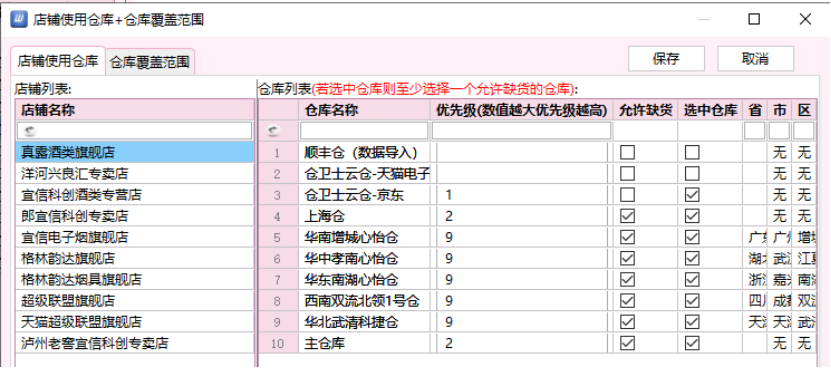
- 一、基本设置
- 1、店铺的创建
- 2、仓库的创建
- 3、物流的创建
- 4、人员权限设置
- 5、供应商设置
- 二、 货品维护
- 1、货品信息维护
- 2、平台货品匹配
- 3、新货品上架前流程
- 4、货品信息维护
- 5、货品档案优化
- 6、优化货品指定仓库
- 7、货品分类和品牌导入成功增加弹窗提示
- 8、货品档案新建货品表格导入时允许负库存默认修改为否
- 9、货品档案
- 10、组合装新增给功能
- 三、订单处理
- 1、手工建单设置
- 2、订单合并设置
- 3、订单拆分设置
- 4、订单审核设置
- 5、退款操作
- 6、退款不退货操作
- 7、退货操作
- 8、订单管理设置
- 9、退换管理页面优化
- 四、采购设置
- 1、采购开单操作说明
- 2、采购退货开单操作说明
- 3、采购管理操作说明
- 五、策略设置
- 1、选仓策略设置
- 2、物流策略设置
- 3、其他策略设置
- 六、库存管理
- 1、销售出库-单据打印
- 2、销售出库-销售出库单
- 3、销售出库
- 4、库存详情
- 5、库存转移
- 6、货品规格变更
- 七、统计设置
